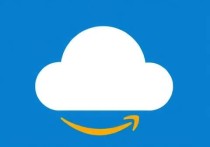阿里云服务器启动指南,轻松掌握操作步骤与注意事项
本文提供阿里云服务器启动的详细指南,涵盖从购买实例到配置安全组、登录服务器、安装软件及数据备份等关键步骤,强调注意事项,如合理设置安全组规则、定期备份数据及监控资源使用情况,帮助用户高效安全地完成服务器部署与管理。
在数字化转型的今天,云计算已经成为企业运营的重要基础设施,阿里云作为国内领先的云服务提供商,为用户提供了一系列高效、稳定的云服务器(ECS)解决方案,对于刚接触阿里云的用户来说,如何启动服务器可能是一个需要掌握的基础技能,本文将详细介绍阿里云服务器的启动流程,并分享一些实用的操作技巧和注意事项,帮助用户快速上手。
购买阿里云服务器
在启动服务器之前,首先需要完成服务器的购买流程,阿里云提供了多种配置的云服务器,用户可以根据自身需求选择合适的配置。
-
选择合适的配置
在阿里云官网上,进入云服务器(ECS)页面,选择适合的实例规格,阿里云提供了多种处理器、内存、存储和网络带宽的组合,用户可以根据自己的业务需求进行选择,如果是用于网站托管,可以选择中等配置的实例;如果是用于数据处理,可以选择高内存或高计算能力的实例。
-
确认配置并购买
选择好配置后,进入购买页面,确认配置无误后,点击“立即购买”,完成支付后,阿里云会自动创建服务器实例。
登录阿里云控制台
完成服务器购买后,接下来需要登录阿里云控制台,对服务器进行管理。
-
访问阿里云官网
打开浏览器,访问阿里云官网(https://www.aliyun.com),如果是首次登录,需要先注册账号并完成实名认证。 -
登录账号
在官网首页点击“登录”按钮,输入账号和密码,完成登录,如果是使用手机验证码登录,也可以选择相应的登录方式。 -
进入云服务器管理页面
登录成功后,点击导航栏中的“云服务器 ECS”,进入云服务器管理页面,可以查看已购买的服务器实例。
启动阿里云服务器
完成上述步骤后,就可以开始启动服务器了,以下是启动服务器的具体操作步骤:
-
选择服务器实例
在云服务器管理页面,找到需要启动的服务器实例,如果是刚购买的服务器,状态可能显示为“已停止”或“已创建”。 -
点击启动按钮
在实例列表中,找到目标服务器实例,点击右侧的“更多”按钮,选择“启动”选项,或者,直接在实例行中点击“启动”按钮。 -
确认启动操作
系统会弹出一个确认对话框,询问是否确定启动该实例,点击“确定”按钮,完成启动操作。 -
等待服务器启动
启动服务器需要一定的时间,具体时间取决于服务器的配置和当前的负载情况,启动完成后,实例的状态会从“停止中”变为“运行中”。
配置安全组规则
为了确保服务器的安全性,启动服务器后,需要配置安全组规则,允许必要的网络流量进入服务器。
-
进入安全组管理页面
在云服务器管理页面,点击左侧导航栏中的“安全组”选项,进入安全组管理页面。 -
创建或编辑安全组规则
如果还没有创建安全组,可以点击“创建安全组”按钮,按照提示完成创建,如果已经有安全组,可以直接编辑现有的安全组规则。 -
添加入方向规则
在安全组规则中,添加入方向规则,允许来自特定IP地址或端口的流量进入服务器,如果需要通过SSH远程连接到Linux服务器,可以添加一条规则,允许来自22端口的流量。 -
保存配置
完成规则配置后,点击“保存”按钮,使配置生效。
远程连接服务器
服务器启动并配置好安全组规则后,就可以通过远程连接工具连接到服务器了。
-
使用SSH连接Linux服务器
如果是Linux服务器,可以使用SSH客户端工具(如PuTTY或Terminal)连接到服务器,连接时需要输入服务器的公网IP地址、端口号(默认为22)以及登录凭证(用户名和密码或密钥对)。 -
使用RDP连接Windows服务器
如果是Windows服务器,可以使用远程桌面连接工具(如Microsoft Remote Desktop)连接到服务器,连接时需要输入服务器的公网IP地址、端口号(默认为3389)以及登录凭证。
常见问题解答
在启动和使用阿里云服务器的过程中,可能会遇到一些常见问题,以下是几个常见问题及其解决方案:
-
服务器启动失败
如果服务器启动失败,可以检查安全组规则是否配置正确,或者查看系统日志,找出具体的错误原因。 -
无法连接到服务器
如果无法连接到服务器,可以检查防火墙设置,确保目标端口是开放的,也可以检查网络连接是否正常。 -
服务器性能不足
如果服务器性能不足,可以考虑升级服务器配置,或者优化应用程序,减少资源消耗。
启动阿里云服务器是一个相对简单的过程,但需要掌握一些基本的操作步骤和安全配置知识,通过本文的介绍,相信用户已经掌握了启动阿里云服务器的基本方法,并了解了如何配置安全组规则和远程连接到服务器,在实际使用中,还需要根据具体需求进行进一步的优化和调整,以确保服务器的稳定运行和高效性能。